
- •Предисловие
- •Введение
- •Работа в операционной системе
- •1.1. Загрузка Windows xp
- •1.2. Рабочий стол и панель задач
- •1.3. Окна
- •Заголовок окна
- •Оконное меню
- •Панели инструментов
- •Настройка панелей инструментов
- •Рабочая область окна
- •Строка состояния
- •Активизация окон
- •1.4. Работа с объектами
- •Создание новых объектов
- •Изменение отображения объектов в окне
- •Сортировка объектов в окне
- •Перенос объектов
- •Копирование объектов
- •Переименование объектов
- •Удаление объектов
- •Работа с группами объектов
- •Отмена выполненного действия
- •1.5. Использование главного меню
- •1.6. Создание ярлыков
- •1.7. Поиск объектов
- •1.8. Работа с программой Проводник
- •Перенос объектов
- •Копирование объектов
- •Создание новых объектов
- •Дополнительное задание
- •Контрольные вопросы
- •Работа в операционной системе
- •Имя команды [аргументы] [/параметры]
- •2.2. Команды общего назначения
- •2.3. Команды работы с каталогами Вывод каталога
- •Вывод дерева каталогов
- •Смена каталогов
- •Смена текущего диска
- •Создание каталогов
- •Копирование каталогов
- •Перенос каталогов
- •Переименование каталогов
- •Удаление каталогов
- •2.4. Команды работы с файлами Создание текстовых файлов
- •Скопировано файлов: 1
- •Просмотр содержимого файла
- •Копирование файлов
- •Переименование и перенос файлов
- •Контрольные вопросы
- •3. Работа с диспетчером архивов winzip
- •3.1. Интерфейс диспетчера архивов WinZip 10.0
- •3.2. Просмотр содержимого архива
- •3.3. Просмотр содержимого файла без извлечения его из архива
- •3.4. Извлечение файлов из архива
- •3.5. Создание Zip-архива
- •3.6. Защита Zip-архива
- •3.7. Добавление файлов в архив
- •3.8. Создание самораспаковывающихся архивов
- •3.9. Создание распределенных архивов
- •3.10. Операции с zip-файлами
- •3.11. Интеграционные свойства программы WinZip
- •Дополнительное задание
- •Контрольные вопросы
- •4. Работа с диспетчером архивов winrar
- •4.1. Интерфейс диспетчера архивов WinRar 3.51
- •4.2. Создание архива rar
- •4.3. Просмотр содержимого архива
- •4.4. Просмотр содержимого файла без извлечения его из архива
- •4.5. Извлечение файлов из архива
- •4.6. Защита архива rar
- •4.7. Добавление объектов в архив
- •4.8. Создание самораспаковывающихся архивов
- •4.9. Создание распределенных архивов
- •4.10. Интеграционные свойства программы WinRar
- •4.11. Интеграция программы WinRar с другими форматами архивов
- •Дополнительное задание
- •Контрольные вопросы
- •Библиографический список
- •Оглавление
- •Для заметок
1.6. Создание ярлыков
Ярлык - это специальный значок, который закрепляется за определенным объектом (папка, файл, диск), т.е. является, по существу, его вторым именем. Его относят к высокоэффективным средствам ускоренного доступа. Двойной щелчок по ярлыку открывает объект, с которым он связан. Чаще всего он используется для быстрого запуска приложений. Ярлык можно поместить в любой области интерфейса пользователя (обычно на рабочем столе или в папке); при этом местонахождение самого объекта не меняется.
Для создания ярлыка на рабочем столе или в окне папки необходимо
Вызвать контекстное меню щелчком правой клавиши мыши в свободном месте стола и выбрать пункт Создать/Ярлык. В результате появится окноСоздание ярлыка(рис.1.18).
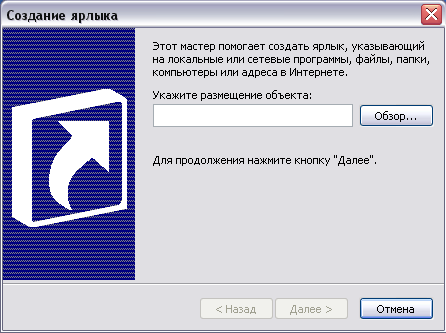
Рис. 1.18. Окно Создание ярлыка
В командную строку ввести полное имя файла, для которого создается ярлык. Ввод можно производить как с клавиатуры, так и воспользовавшись кнопкой Обзор.
Нажать кнопку Далее, убедившись в правильности введенного имени. В результате на месте окнаСоздание ярлыка появится окноВыбор названия программы (рис. 1.19).
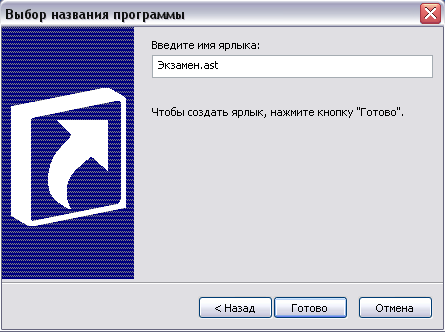
Рис. 1.19. Окно Выбор названия программы
Ввести в предлагаемое поле название ярлыка и нажать кнопку Готово.
В результате этих действий на рабочем
столе (в окне папки) автоматически
появляется значок, чаще всего дублирующий
значок файла. Для некоторых приложений
система предлагает альтернативный
выбор значков. В нижнем левом углу ярлыка
расположена небольшая пиктограмма в
виде черной стрелки
![]() ,
которая является его идентификатором.
,
которая является его идентификатором.
С ярлыком можно производить любые действия (копирование, перенос, переименование, удаление и т.д.). Следует заметить, что удаление ярлыка не приводит к удалению объекта, на который он указывает.
!! Создайте на рабочем столе ярлык для ранее созданного текстового документа имя.txt.
Наиболее просто ярлык создается для объекта активной папки. Для этого достаточно выделить объект и в меню Файлили в его контекстном меню (щелчок правой клавишей мыши на объекте) выбрать командуСоздать ярлык.
Кроме того, при копировании объекта из одной папки в другую можно вместо копии объекта создать для него ярлык:
при копировании через буфер вместо команды Вставить менюПравка(или контекстного меню) выбрать командуВставить ярлык;
при копировании с помощью правой клавиши мыши вместо команды Копироватьвыбрать командуСоздать ярлык.
!! Создайте методом копирования в папке Мои документы ярлык для файла отчество.txt, находящегося в папке Моя первая папка.
1.7. Поиск объектов
Для поиска файлов и папок целесообразно воспользоваться командой главного меню Поиск. В результате ее выполнения появится окноРезультат поиска(рис. 1.20), в левой части которого задаются параметры поиска, а в правой части отображаются его результаты.
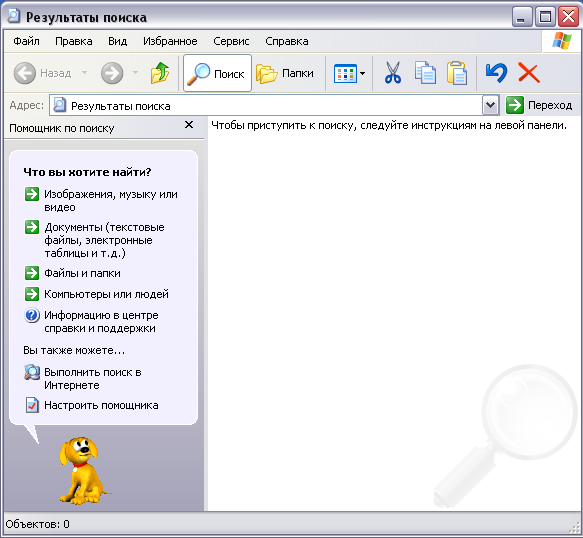
Рис. 1.20. Окно Результаты поиска
!! Активизируйте главное меню, выберите опцию Поиск и ознакомьтесь со структурой окна Результаты поиска.
При поиске изображений, музыки или видеов открывшейся области задания параметров (рис. 1.21, а) следует расставить флажки, уточняющие тип файла и указать имя файла или его часть. Можно также использовать дополнительные параметры поиска (рис. 1.21, б), такие как локальный диск или папка, дата или диапазон создания или последних изменений в файле (рис. 1.21, в), приблизительный размер файла (рис. 1.21, г), и другие (рис. 1.21, д).
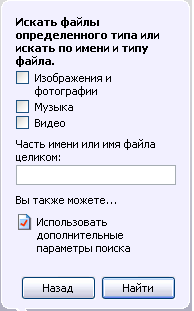

а б
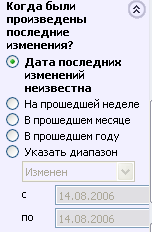


в г д
Рис. 1.21. Дополнительные параметры поиска
Поиск других объектов (файлов и папок, документов и т.п.) не отличается принципиально от поиска файлов мультимедиа.
После того как система найдет все объекты, соответствующие заданным параметрам, в левой части окна отображается статистика поиска и предлагаются дальнейшие действия по продолжению или обработке результатов поиска.
!! Осуществите поиск всех файлов с расширением com. Для этого в поле для имени файла следует указать групповое имя *.com. По окончании поиска изучите окно результатов.
Окно поиска можно вызвать еще тремя способами:
на рабочем столе – щелкнуть правой клавишей мыши на значке Мой компьютери в появившемся контекстном меню выбрать пунктНайти…;
в окне папки – выделить любую папку и в меню Файл или в ее контекстном меню выбрать пунктНайти…;
через системное меню окна папки – щелкнуть правой клавишей мыши на системном меню окна любой папки и в появившемся контекстном меню выбрать пункт Найти….
!! Найдите на диске C: все файлы с расширением txt, созданные за последние две недели. Выберите созданный в ходе этой работы файл и откройте его. Затем закройте все окна на рабочем столе.
Поиск также можно осуществить непосредственно в окне папки, нажав кнопку Поискна панели инструментов.
